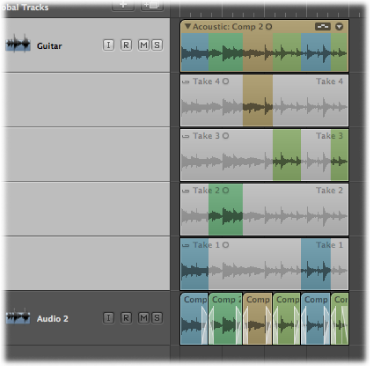Takes oder Comps in neue Spuren exportieren
Sie können einen aktiven Take oder Comp aus seinem Take-Ordner auf eine neue Spur exportieren, wobei der Inhalt des Original-Take-Ordners erhalten bleibt.
Klicken Sie auf den Pfeil in der rechten oberen Ecke des Take-Ordners und wählen Sie im Einblendmenü den Take, den Sie exportieren möchten.
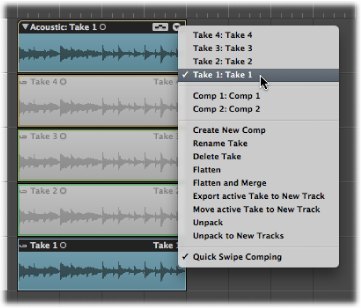
Klicken Sie auf den Pfeil in der rechten oberen Ecke des Take-Ordners und wählen Sie im Einblendmenü die Option "Aktiven Take in neue Spur exportieren" (Tastaturkurzbefehl: "Aktiven Take oder Comp in neue Spur exportieren").
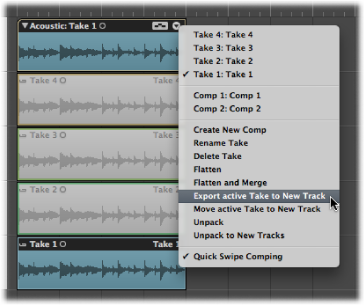
Dies kopiert den aktiven Take auf eine neue Spur, die unterhalb der Take-Ordner-Spur erzeugt wird. Der exportierte Take kann aus einer oder mehreren Take-Regionen bestehen. Der Inhalt des Original-Take-Ordners bleibt erhalten.
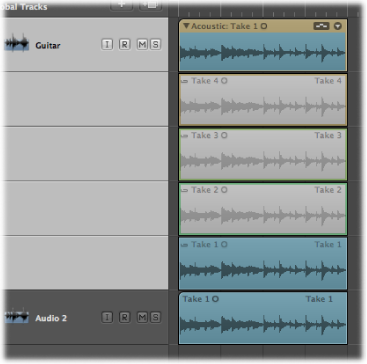
Klicken Sie auf den Pfeil in der rechten oberen Ecke des Take-Ordners und wählen Sie im Einblendmenü das Comp, das Sie exportieren möchten.
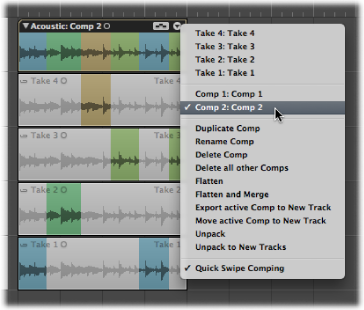
Klicken Sie auf den Pfeil in der rechten oberen Ecke des Take-Ordners und wählen Sie im Einblendmenü die Option "Aktives Comp in neue Spur exportieren" (Tastaturkurzbefehl: "Aktiven Take oder Comp in neue Spur exportieren").
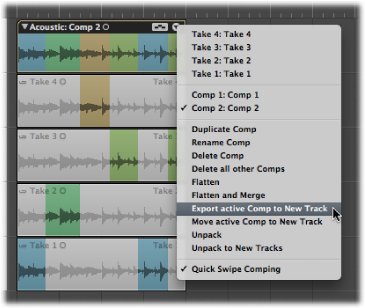
Dies kopiert das aktive Comp auf eine neue Spur, die unterhalb der Take-Ordner-Spur erzeugt wird. Der Inhalt des Original-Take-Ordners bleibt erhalten.